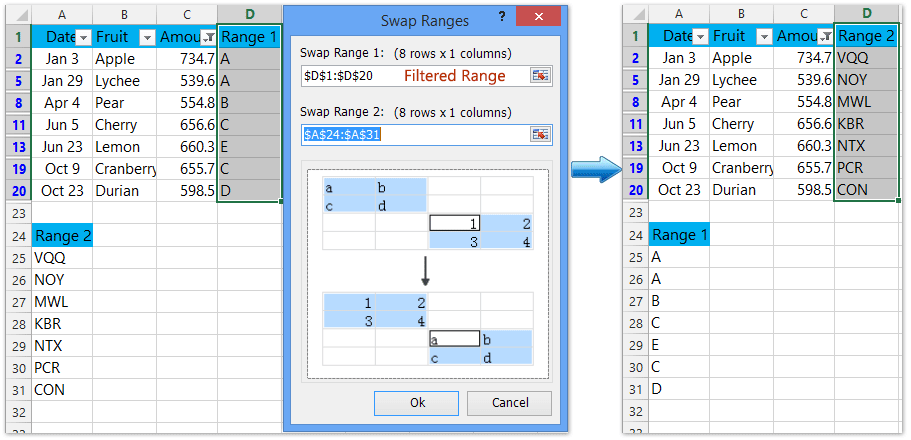A cellák értékeinek áthelyezése az Excel cseréje nélkül
Tegyük fel, hogy kiválasztja az egymást követő cellákat, és áthelyezi őket az Excel más tartományába, a kijelölt cellák automatikusan felülírják a cél cellákat. De néha szükség lehet a célcella értékeinek lefoglalására. A cél cellák értékeinek másolása és beillesztése a kiválasztott cellák áthelyezése előtt néhány trükkös módszerrel segít a megoldás egyszerű megoldásában.
Cellaértékek áthelyezése a Shift billentyű lenyomásával
Mozgassa a cellaértékeket anélkül, hogy lecserélné a Kutools for Excel programra

Tartományok cseréje: a látható cellákat csak rejtett / szűrt cellák vagy sorok figyelmen kívül hagyásával mozgathatja az Excelben
Cellaértékek áthelyezése a Shift billentyű lenyomásával
Ha a kijelölt cellákat áthelyezi a műszak kulcs, a kiválasztott cellák nem helyettesítik az Excel célcellait.
1. Válassza ki az áthelyezendő tartományt (esetünkben a B2: B3-at választjuk).
2. Vigye az egeret a tartományhatár fölé, amíg a kurzor keresztre nem változik ![]() ; majd tartsa a műszak gombot, és húzza a kijelölt tartományt a céltartományra. Lásd a képernyőképet:
; majd tartsa a műszak gombot, és húzza a kijelölt tartományt a céltartományra. Lásd a képernyőképet:

Esetünkben a B2: B3-at B8: B9-be kell mozgatnunk. Ezzel a módszerrel látni fogja, hogy a B2: B3 a B8: B9-be, az eredeti B4: B9 pedig a B2: B7-be kerül. Képernyőképek megtekintése:

Mozgassa a cellaértékeket anélkül, hogy lecserélné a Kutools for Excel programra
Ha telepítette a Kutools for Excel programot, a Swap Ranges segédprogram segítségével a cellákat a célcellák cseréje nélkül mozgathatja, hanem a kijelölt cellákat és a célcellákat kicseréli.
Kutools az Excel számára - Tele van több mint 300 alapvető Excel-eszközzel. Élvezze a teljes funkcionalitású 30 napos INGYENES próbaverziót hitelkártya nélkül! Letöltés most!
1. kettyenés Kutools > Választék > Cserélje ki a tartományokat a Csere tartományok párbeszédpanel megnyitásához.

2. A megnyíló Csere tartományok párbeszédpanelen adja meg azokat a cellákat, amelyekbe áthelyezi az 1. csere tartományt, megadja a cél cellákat a 2. csere tartomány mezőbe, majd kattintson a Ok gomb. Képernyőképek megtekintése:

Esetünkben a B2: B3-at B8: B9-be kell mozgatnunk. Ezzel a Swap Ranges segédprogrammal látni fogja, hogy a B2: B3 a B8: B9, míg az eredeti B8: B9 a B2: B3. Lásd a fenti képernyőképeket:
Megjegyzések: A Swap Range segédprogram megköveteli az 1. swap tartományt, a 2. swap tartomány pedig ugyanannyi sort és oszlopot tartalmaz.
A Cserélje ki a tartományokat A Kutools for Excel segédprogramja megszabadíthatja Önt a tartomány másolásától és beillesztésétől, és közvetlenül két tartományban cserélheti ki az értékeket egyszerre.
Kutools az Excel számára - Töltse fel az Excelt több mint 300 alapvető eszközzel. Élvezze a teljes funkcionalitású 30 napos INGYENES próbaverziót hitelkártya nélkül! Szerezd meg most
Bemutató: cellaértékek áthelyezése az Excelben történő cseréje nélkül
A legjobb irodai hatékonyságnövelő eszközök
Töltsd fel Excel-készségeidet a Kutools for Excel segítségével, és tapasztald meg a még soha nem látott hatékonyságot. A Kutools for Excel több mint 300 speciális funkciót kínál a termelékenység fokozásához és az időmegtakarításhoz. Kattintson ide, hogy megszerezze a leginkább szükséges funkciót...

Az Office lap füles felületet hoz az Office-ba, és sokkal könnyebbé teszi a munkáját
- Füles szerkesztés és olvasás engedélyezése Wordben, Excelben és PowerPointban, Publisher, Access, Visio és Project.
- Több dokumentum megnyitása és létrehozása ugyanazon ablak új lapjain, mint új ablakokban.
- 50% -kal növeli a termelékenységet, és naponta több száz kattintással csökkenti az egér kattintását!